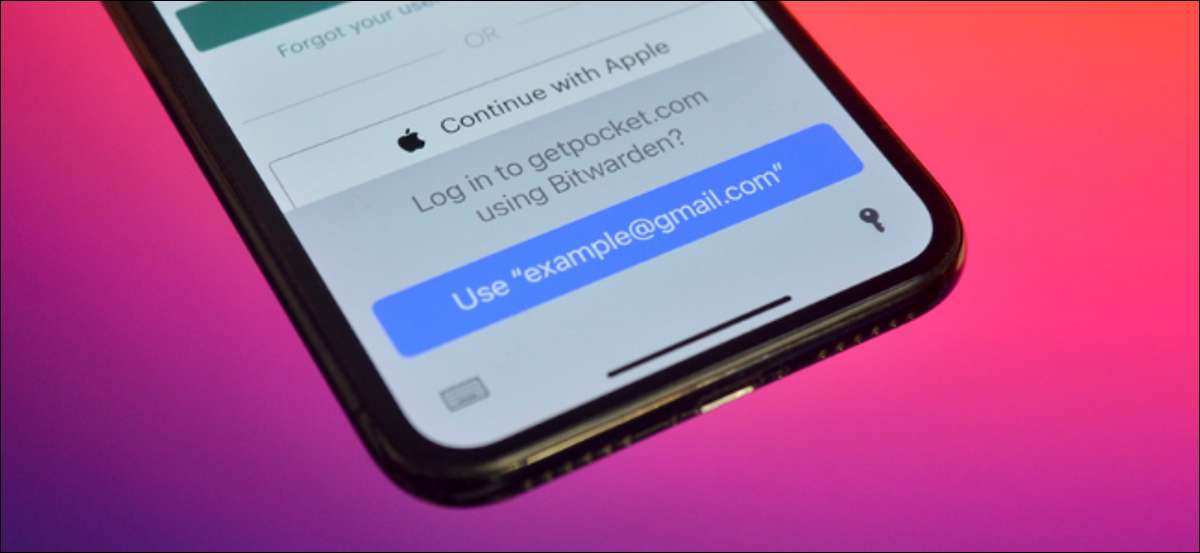
Domyślnie Apple pozwala zalogować się do stron internetowych Hasła zapisane w breloczkach ICLOUN . Ale jeśli korzystasz z dedykowanego menedżera haseł osób trzecich, możliwe jest użycie go jako domyślnego serwisu AutoFill na iPhone i iPadzie.
Apple umożliwia korzystanie z dwóch usług autofilla haseł razem na iPhone lub iPadzie. Możesz użyć breloczki ICLOUN i innych usług Bitwarden lub Lastass. . Możesz także wyłączyć breloczek ICLOUIN i ustawienie domyślne usługi innych firm.
ZWIĄZANE Z: LastPass vs Bitwarden: Co jest dla Ciebie odpowiednie?
Proces zmiany domyślnej usługi AutoFill jest taki sam. (To właśnie omówimy poniżej.) Ale proces konfiguracji będzie zależeć od aplikacji, której używasz, więc zalecamy ustawienie wyboru hasła do wyboru najpierw.
W aplikacji upewnij się, że włączysz identyfikator twarzy lub funkcję Touch ID. Zapewnia to, że nie musisz wprowadzać hasła głównego za każdym razem, gdy chcesz zalogować się na stronie internetowej za pomocą Menedżera haseł innych firm.
Po zakończeniu konfiguracji aplikacji Menedżer haseł, przejdź do aplikacji "Ustawienia" na telefonie iPhone lub iPadzie.

Tutaj przejdź do sekcji "Hasła".
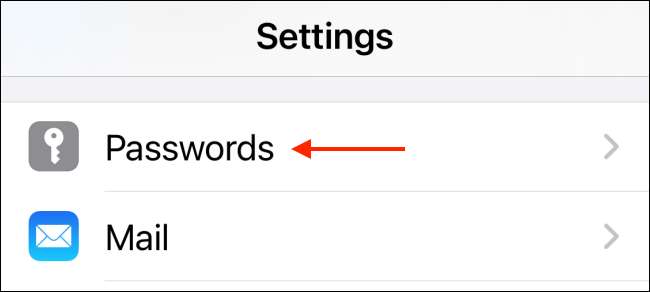
Uwierzytelnij się za pomocą identyfikatora twarzy, dotknij ID lub hasło Kodeksu blokady, a następnie wybierz opcję "AutoFill haseł".
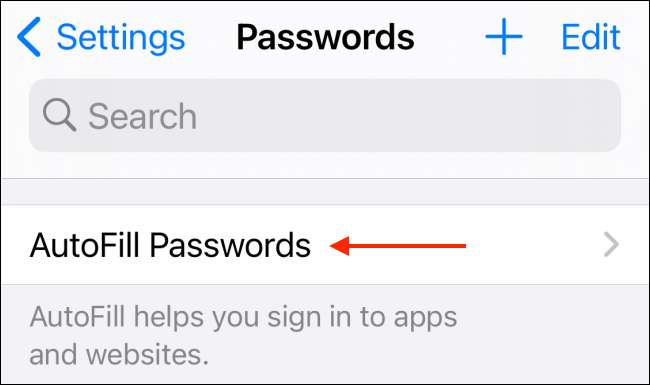
Wybierz usługę innej firmy, której chcesz użyć. Można również dotknąć opcji "ICloud Brelok", aby go wyłączyć.
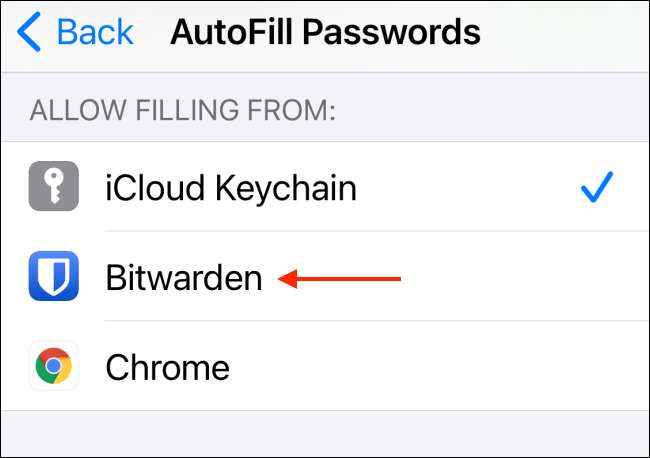
Wybrana usługa musi zostać uwierzytelniona. W naszym przykładzie, Bitwarden. Będzie wymagać zalogowania się na swoje konto za pomocą hasła głównego (lub uwierzytelnienia za pomocą identyfikatora twarzy lub dotknij ID). Dotknij przycisku "Prześlij", aby uwierzytelnić.
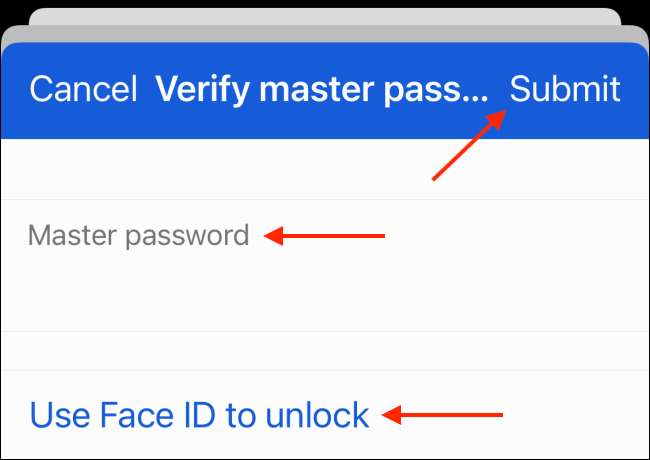
Po zakończeniu procesu uwierzytelniania stuknij przycisk "Back".
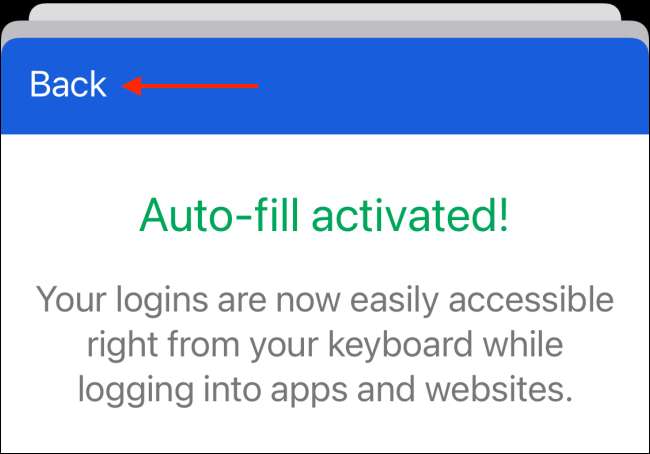
Możesz teraz kontynuować korzystanie z telefonu iPhone'a lub iPada, gdybyś normalnie mógł. Następnym razem, gdy przejdziesz na stronę logowania strony, zobaczysz sugestię z wybranego menedżera hasła.
Wystarczy wybierz hasło i uwierzytelnij się (za pomocą hasła głównego lub identyfikatora twarzy), a nazwa użytkownika i hasło zostaną wypełnione automatycznie.
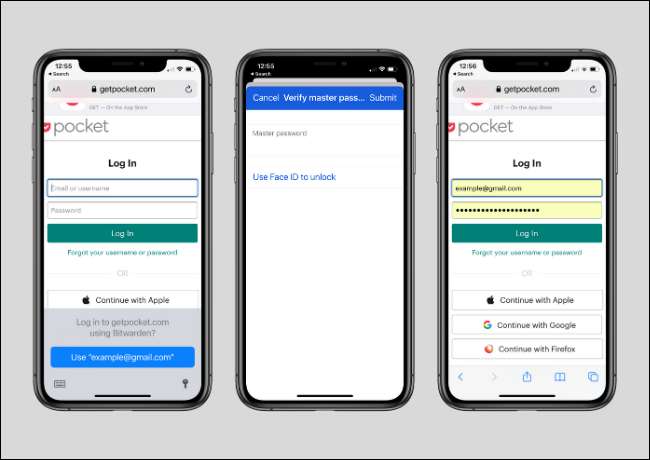
Chcesz powstrzymać swój iPhone'a, skierowałem całkowicie o hasła? Oto jak Wyłącz brelok ICLOUN .
ZWIĄZANE Z: Jak wyłączyć brelok ICloud na iPhone i iPadzie







